Der Standardeditor, der mit dem Linux/UNIX-Betriebssystem geliefert wird, wird aufgerufen Wir (visueller Editor). Mit dem vi-Editor können wir eine vorhandene Datei bearbeiten oder eine neue Datei von Grund auf erstellen. Wir können diesen Editor auch verwenden, um einfach eine Textdatei zu lesen. Die erweiterte Version des vi-Editors ist Weil Editor.
Inhaltsverzeichnis
- So öffnen Sie den VI-Editor
- Betriebsarten im vi-Editor
- Linux vi-Befehle und Beispiele
- Bewegen innerhalb einer Datei (Navigation) im Vi-Editor
- Steuerbefehl (Scrollen) im vi-Editor
- Einfügen und Ersetzen von Text im Vi-Editor
- Löschen von Zeichen und Zeilen im Vi-Editor
- Kopieren und Einfügen im Vi-Editor unter Linux
- Speichern und beenden Sie den Vi-Editor unter Linux
- Suchen und Ersetzen im (ex-Modus) im Vi Editor (Linux)
- Blockieren Sie Löschbefehle im (x-Modus) im Vi-Editor
- Blockkopierbefehl im (x-Modus) im Vi-Editor
- Blockieren Sie Bewegungsbefehle im (x-Modus) im Vi-Editor
So öffnen Sie den VI-Editor
Um vi-Editoren zu öffnen, müssen wir nur den unten genannten Befehl eingeben.
vi [file_name]>
Hier ist [Dateiname] = dies ist der Dateiname, den wir erstellen oder die bereits vorhandene Datei öffnen möchten.
Beispiel 1 : Erstellen einer neuen Datei mit „Dateiname“ = geeksforgeeks
vi geeksforgeeks>
Zum Erstellen der Datei haben wir vi geeksforgeeks verwendet
Wie wir sehen können, haben wir im vi-Editor eine neue Datei „geeksforgeeks“ erstellt, die keinen Inhalt enthält.
Beispiel 2: Öffnen einer bereits vorhandenen Datei mit „Dateiname“ = jayesh
vi jayesh>
Bereits vorhandene Datei mit vi jayesh geöffnet
Wie wir sehen können, haben wir eine Dateiname = Jayesh geöffnet, die bereits im vi-Editor vorhanden war.
Betriebsarten im vi-Editor
Es gibt drei Betriebsmodi in vi:

Hier sind drei Betriebsmodi des vi-Editors
Vi-Befehlsmodus:
Wenn vi startet, befindet es sich im Befehlsmodus. In diesem Modus interpretiert vi alle von uns eingegebenen Zeichen als Befehle und zeigt sie daher nicht im Fenster an. In diesem Modus können wir uns durch eine Datei bewegen und einen Text löschen, kopieren oder einfügen. Um aus jedem anderen Modus in den Befehlsmodus zu gelangen, müssen Sie drücken [Esc] Schlüssel. Wenn wir [Esc] drücken, während wir uns bereits im Befehlsmodus befinden, piept vi oder blinkt auf dem Bildschirm.
Wir fügen den Modus ein:
In diesem Modus können Sie Text in die Datei einfügen. Alles, was in diesem Modus eingegeben wird, wird als Eingabe interpretiert und schließlich in die Datei eingefügt. Das vi startet immer im Befehlsmodus. Um Text einzugeben, müssen Sie sich im Einfügemodus befinden. Um in den Einfügemodus zu gelangen, geben Sie einfach i ein. Um den Einfügemodus zu verlassen, drücken Sie die Esc-Taste, wodurch Sie zurück in den Befehlsmodus gelangen.
Vi Last Line-Modus (Escape-Modus):
Der Zeilenmodus wird durch Eingabe eines Doppelpunkts [:] aufgerufen, während sich vi im Befehlsmodus befindet. Der Cursor springt zur letzten Zeile des Bildschirms und vi wartet auf einen Befehl. In diesem Modus können Sie Aufgaben wie das Speichern von Dateien und das Ausführen von Befehlen ausführen.
Linux vi-Befehle und Beispiele
HINWEIS: Der vi-Editor unter Linux unterscheidet zwischen Groß- und Kleinschreibung.
So fügen Sie in den vi-Editor unter Linux ein:
Um in den Einfügemodus im vi-Editor unter Linux zu gelangen, müssen wir nur „i“ auf unserer Tastatur drücken und schon befinden wir uns im Einfügemodus. Wir können einfach mit der Eingabe unserer Inhalte beginnen. (Siehe Screenshot unten).
rr-Algorithmus

öffnete eine Datei und drückte „i“, um Inhalt zu schreiben
Bewegen innerhalb einer Datei (Navigation) im Vi-Editor:
Um sich innerhalb einer Datei zu bewegen, ohne den Text zu beeinflussen, muss der Befehlsmodus aktiviert sein (zweimal Esc drücken). Hier sind einige der Befehle, mit denen Sie sich jeweils um ein Zeichen bewegen können.
| Befehle | Beschreibung |
|---|---|
| `k` | Bewegt den Cursor eine Zeile nach oben. |
| `j` | Bewegt den Cursor eine Zeile nach unten. |
| `h` | Bewegt den Cursor an die linke Ein-Zeichen-Position. |
| `l` | Bewegt den Cursor an die rechte Ein-Zeichen-Position. |
| „0“. | Positioniert den Cursor am Zeilenanfang. |
| „$“. | Positioniert den Cursor am Zeilenende. |
| „W“. | Positioniert den Cursor auf das nächste Wort. |
| „B“. | Positioniert den Cursor auf die vorherige Arbeit. |
| `(` | Positioniert den Cursor am Anfang des aktuellen Satzes. |
| `)` | Positioniert den Cursor am Anfang des nächsten Satzes. |
| „H“. | Zum oberen Bildschirmrand wechseln. |
| `nH` | Wechselt vom oberen Bildschirmrand zur n-ten Zeile. |
| „M“. | Gehen Sie in die Mitte des Bildschirms. |
| „L“. | Gehen Sie zum unteren Bildschirmrand. |
| „nL“. | Wechselt zur n-ten Zeile vom unteren Bildschirmrand. |
| Doppelpunkt gefolgt von einer Zahlenposition | Der Cursor auf der Zeilennummer wird durch die Zahl nach dem Doppelpunkt dargestellt. Beispiel: :10 positioniert den Cursor auf Zeile 10. |
Steuerbefehl (Scrollen) im vi-Editor:
Es gibt die folgenden nützlichen Befehle, die zusammen mit der Steuerung verwendet werden können Schlüssel. Diese Befehle sind hilfreich, um Zeit zu sparen, indem Sie schnell in einer Datei navigieren, ohne manuell scrollen zu müssen.
| Befehl | Beschreibung |
|---|---|
| STRG+d | Verschiebt den Bildschirm um eine halbe Seite nach unten. |
| STRG+f | Verschiebt den Bildschirm um eine ganze Seite nach unten. |
| STRG+u | Verschiebt den Bildschirm um eine halbe Seite nach oben. |
| STRG+b | Verschiebt den Bildschirm um eine ganze Seite nach oben. |
| STRG+e | Verschiebt den Bildschirm um eine Zeile nach oben. |
| STRG+y | Verschiebt den Bildschirm um eine Zeile nach unten. |
| STRG+I | Zeichnen Sie den Bildschirm neu. |
Einfügen und Ersetzen von Text in Wir Redakteur :
Um die Datei zu bearbeiten, müssen wir uns im Einfügemodus befinden. Es gibt viele Möglichkeiten, vom Befehlsmodus aus in den Einfügemodus zu gelangen.
| Befehl | Beschreibung |
|---|---|
| ich | Fügt Text vor der aktuellen Cursorposition ein |
| A | Text nach der aktuellen Cursorposition einfügen |
| A | Fügen Sie Text am Ende der aktuellen Zeile ein |
| Ö | Erstellt eine neue Zeile für die Texteingabe unterhalb der Cursorposition und wechselt in den Einfügemodus. |
| Ö | Erstellt eine neue Zeile für die Texteingabe oberhalb der Cursorposition und wechselt in den Einfügemodus. |
| S | Ersetzt ein einzelnes Zeichen unter dem Cursor durch eine beliebige Anzahl von Zeichen und wechselt in den Einfügemodus. |
| R | Überschreibt Text vom Cursor nach rechts, ohne in den Einfügemodus zu wechseln. |
Löschen von Zeichen und Zeilen im Vi-Editor:
Hier ist die Liste wichtiger Befehle, mit denen Zeichen und Zeilen in einer geöffneten Datei gelöscht werden können.
| Befehl | Beschreibung |
|---|---|
| „X“ ( Großbuchstaben) | Löscht das Zeichen vor der Cursorposition. |
| `x` ( Kleinbuchstaben) | Löscht das Zeichen an der Cursorposition. |
| „Dw“. | Löscht von der aktuellen Cursorposition bis zum nächsten Wort |
| `d^` | Löscht von der aktuellen Cursorposition bis zum Zeilenanfang. |
| `d$` | Löscht von der aktuellen Cursorposition bis zum Ende der Zeile. |
| „Dd“. | Löscht die Zeile, auf der sich der Cursor befindet. |
Kopieren und Einfügen im Vi-Editor unter Linux:
Kopieren Sie Zeilen oder Wörter von einer Stelle und fügen Sie sie an einer anderen Stelle ein, indem Sie die folgenden Befehle verwenden.
| Befehle | Beschreibung |
|---|---|
| Yy | Kopiert die aktuelle Zeile. |
| 9Jahre | Aktuelle Zeile und 9 Zeilen darunter entfernen. |
| P | Fügt den kopierten Text hinter den Cursor ein. |
| P | Platzieren Sie den herausgerissenen Text vor dem Cursor. |
Speichern und Beenden im Vi-Editor unter Linux:
Muss drücken [Esc] gefolgt vom Doppelpunkt (:), bevor Sie die folgenden Befehle eingeben:
| Befehle | Beschreibung |
|---|---|
| Q | Aufhören |
| Q! | Beenden, ohne die Änderungen zu speichern, d. h. die Änderungen verwerfen. |
| r [Dateiname] | Daten aus Datei mit dem Namen [Dateiname] lesen |
| wq | Schreiben und beenden (speichern und beenden). |
| In | Schreiben Sie in eine Datei mit dem Namen [Dateiname] (speichern unter). |
| In! | Überschreiben Sie die Datei mit dem Namen [Dateiname] (Speichern unter erzwungen). |
| !cmd | Führt Shell-Befehle aus und kehrt in den Befehlsmodus zurück. |
Suchen und Ersetzen im (Ex-Modus) im Vi Editor (Linux):
Wir verfügt außerdem über leistungsstarke Such- und Ersetzungsfunktionen. Die formale Syntax für die Suche lautet:
:s/string>
Angenommen, wir möchten einen Text nach der Zeichenfolge durchsuchen geeksforgeeks Geben Sie Folgendes ein und drücken Sie die EINGABETASTE:
:s/geeksforgeeks>
Eingang:

:s/string
Ausgabe: Das Finden der ersten Übereinstimmung für geeksforgeeks im Text wird dann hervorgehoben.
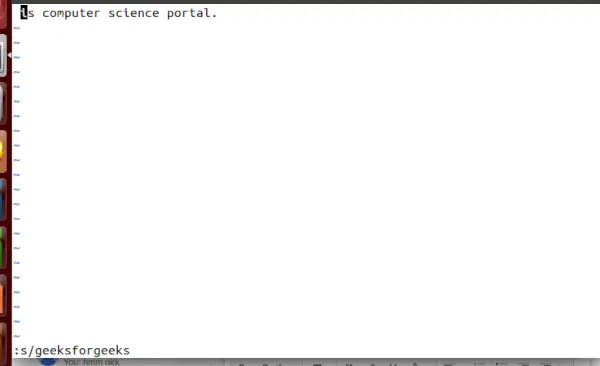
geeksforgeeks im Text werden dann hervorgehoben.
Die Syntax zum Ersetzen einer Zeichenfolge durch eine andere Zeichenfolge in der aktuellen Zeile lautet:
:s/pattern/replace/>
Hier repräsentiert „Muster“ die alte Zeichenfolge und „Ersetzen“ die neue Zeichenfolge. Um beispielsweise jedes Vorkommen des Wortes geeks in einer Zeile durch geeksforgeeks zu ersetzen, geben Sie Folgendes ein:
:s/geeksforgeeks/gfg/>
Eingang:
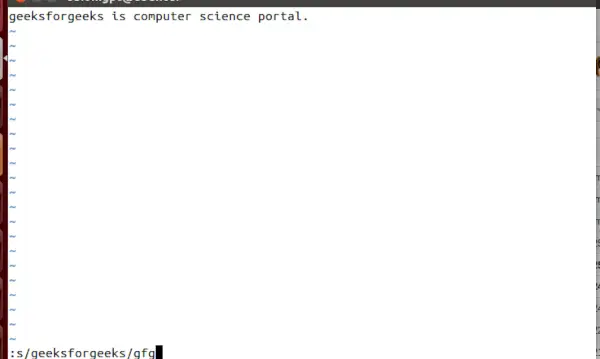
:s/geeksforgeeks/gfg/
Ausgabe:
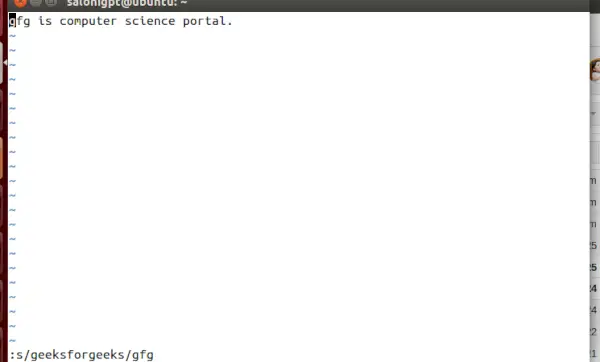
Ausgabe:
Die Syntax zum Ersetzen jedes Vorkommens einer Zeichenfolge im gesamten Text ist ähnlich. Der einzige Unterschied besteht in der Hinzufügung eines % vor dem s:
:%s/pattern/replace/>
Das vorherige Beispiel für den gesamten Text statt nur für eine einzelne Zeile zu wiederholen, würde also lauten:
:%s/gfg/geeksforgeeks/>
Löschbefehle im (x-Modus) im Vi-Editor blockieren:
Sie müssen die ESC-Taste drücken. Auf die Befehle folgt dann ein Doppelpunkt (:).
| Befehl | Beschreibung |
|---|---|
| :1d | Löschen Sie die Zeile 1. |
| :1,5d | löscht die Zeilen 1 bis 5. |
| :10,$d | löscht Zeilen von der 10. bis zur letzten Zeile der Datei. ($ bedeutet letzte Zeile der Datei). |
| :.,$d | löscht Zeilen von der aktuellen Zeile bis zur letzten Zeile. (. bedeutet die aktuelle Zeile). |
| :.-3,.d | Löscht die Zeilen ab der aktuellen Zeile und über 2 Zeilen (Löscht 3 Zeilen einschließlich der Cursorzeile). |
| :.,.+4d | Löscht die Zeilen aus der aktuellen Cursorzeile, gefolgt von 3 Zeilen (insgesamt 3 Zeilen). |
| :16 | löscht die 16. Zeile der Datei. |
Blockkopierbefehl im (x-Modus) im Vi-Editor:
Sie müssen die ESC-Taste drücken. Auf die Befehle folgt dann ein Doppelpunkt (:).
| Befehl | Beschreibung |
|---|---|
| :1,5 bis 10 | kopiert die Zeilen von 1 bis 5 nach der 10. Zeile. |
| :1,$ co $ | kopiert die Zeilen von 1 bis zur letzten Zeile über der letzten Zeile. |
| :.,.+5 co 8 | Kopiert Zeilen von der Gegenwart auf 5 Zeilen nach der 8. Zeile. |
| :-3,. co 10 | kopiert die Zeilen von der aktuellen Cursorzeile über 3 Zeilen nach der 10. Zeile. |
Blockieren Sie Bewegungsbefehle im (x-Modus) im Vi-Editor:
Sie müssen ESC drücken, dann folgt auf die Befehle ein Doppelpunkt (:).
Verketten von Zeichenfolgen
| Befehl | Beschreibung |
|---|---|
| :1,5 für 9 | Verschiebt Zeile von 1 auf 5 nach der 9. Zeile. |
| :1,$ für $ | verschiebt Zeilen von 1 nach $ nach der letzten Zeile. |
| :.,.+5 für 10 | Verschiebt die Zeile von der aktuellen Zeile bis zu den nächsten 5 Zeilen nach der 10. Zeile. |
| :.-3,. für 10 | Verschiebt die aktuelle Zeile und über 3 Zeilen nach der 10. Zeile. |
Grundlegende vi-Befehle und -Funktionen – FAQs
Was ist der Unterschied zwischen vi- und vim-Editor?
Vi ist der ursprüngliche Texteditor, der 1976 erstellt wurde, während Vim (Vi Improved) eine verbesserte Version von Vi ist, die 1991 veröffentlicht wurde. Vim bietet im Vergleich zu Vi zusätzliche Features und Funktionen, wie z. B. Syntaxhervorhebung und Mausunterstützung.
Wie sucht man im VI-Editor nach einem Wort?
Um im vi-Editor nach einem Wort zu suchen, müssen Sie zunächst sicherstellen, dass Sie sich im Befehlsmodus befinden. Dann
- Geben Sie den Befehl „/searchterm“ ein und drücken Sie die Eingabetaste.
- Dadurch wird nach dem ersten Vorkommen von „Suchbegriff“ im Dokument gesucht.
- Um das nächste Vorkommen des Wortes zu finden, geben Sie den Befehl „n“ ein.
Wie kann man eine Zeile im VI-Editor löschen?
Gehen Sie in den Befehlsmodus (drücken Sie ESC) und drücken Sie dann ` dd`. Dadurch wird die komplette Zeile gelöscht, in der sich unser Cursor befindet.
Was ist der Zweck des Befehlsmodus im VI-Editor?
Der Befehlsmodus im vi-Editor führt Befehle aus und navigiert durch unser Dokument oder den Inhalt in der Datei. In diesem Modus können Sie den Cursor bewegen, Text löschen, nach Text suchen und das Dokument speichern.
Abschluss
Der Vi-Editor ist ein leistungsstarker und weit verbreiteter Texteditor in den Betriebssystemen UNIX und Linux. Es ermöglicht uns, Textdateien zu erstellen, zu bearbeiten und zu verwalten. Vim ist die erweiterte Version des vi-Editors. Es gibt drei Modi in vi: Befehlsmodus, Last-Line-Modus und Einfügemodus. Wir haben in dem oben genannten Zusammenhang auch viele Optionen besprochen. Insgesamt können wir sagen, dass es sich um ein leistungsstarkes Tool handelt, das sowohl für Anfänger als auch für erfahrene Benutzer nützlich ist.
